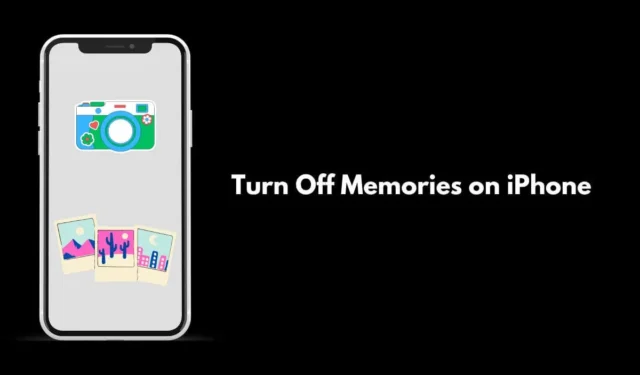
Dans ce guide, j’ai expliqué comment désactiver les souvenirs sur iPhone. L’application Photos native sur iOS dispose d’une fonctionnalité appelée Souvenirs. Elle est activée par défaut dès que vous commencez à utiliser un iPhone.
Si une ou plusieurs images de l’application Photos sont liées à un événement passé, Memories vous en informera. Régulièrement, vous recevrez une notification sur votre iPhone. Vous pourrez ainsi consulter ces photos pour revivre les souvenirs qui y sont associés.
Bien que cette fonctionnalité soit utile, elle peut être redondante pour certains. Pour d’autres, quelques photos du passé peuvent déclencher des explosions émotionnelles. Pour éviter cela, vous pouvez désactiver les souvenirs sur votre iPhone.
1. Étapes pour désactiver les souvenirs sur iPhone
Vous pouvez désactiver les souvenirs sur les iPhones fonctionnant sous iOS 16 ou une version ultérieure. Si votre iPhone fonctionne sous iOS 15 ou des versions antérieures d’iOS, vous ne pouvez pas désactiver les alertes de mémoire de l’iPhone.
- Ouvrez l’ application Paramètres > Faites défiler jusqu’à l’ application Photos et appuyez dessus.
- Faites défiler jusqu’à Afficher les événements de vacances sous l’ onglet Souvenirs .
- Appuyez sur le bouton bascule à côté de Afficher les événements de vacances pour le désactiver.
- Ensuite, appuyez sur le bouton bascule à côté de Afficher le contenu en vedette pour le désactiver.
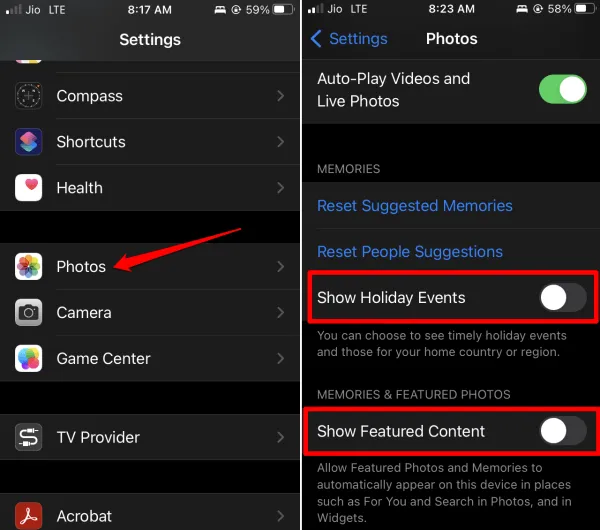
De plus, si vous souhaitez réinitialiser les souvenirs, appuyez sur Réinitialiser les souvenirs suggérés et Réinitialiser les suggestions de personnes.
2. Désactivez les notifications Souvenirs pour l’application Photos
Vous pouvez désactiver les notifications pour les souvenirs en modifiant les paramètres de notification de l’application Photos.
- Ouvrez l’ application Paramètres et accédez à Notifications . Appuyez dessus.
- Appuyez ensuite sur Photos > faites défiler jusqu’à Personnaliser les notifications et appuyez dessus.
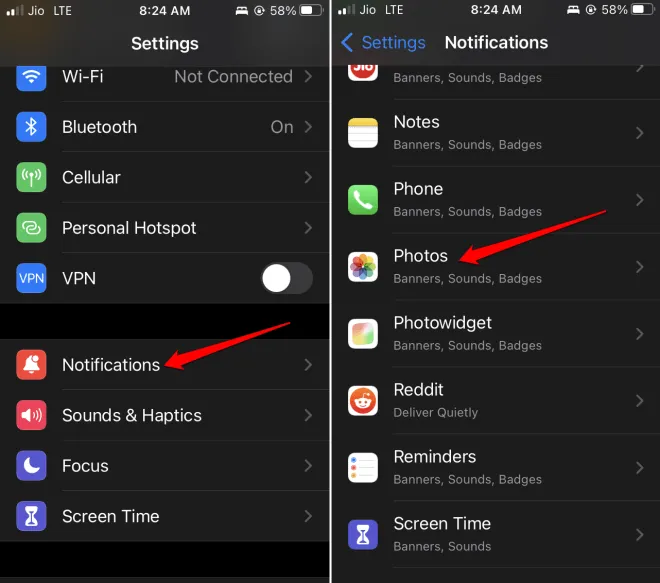
- Appuyez sur le bouton à côté de Souvenirs pour désactiver les notifications correspondantes.
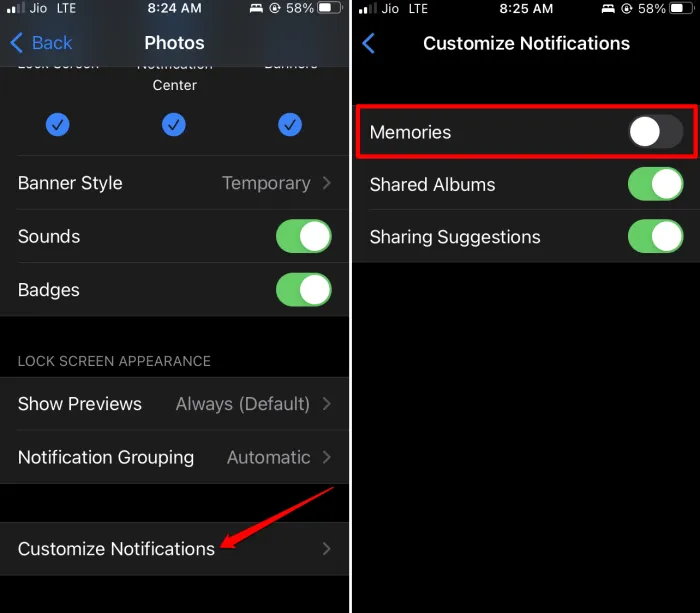
3. Supprimez un souvenir spécifique de l’application Photos de l’iPhone
Si vous souhaitez économiser de l’espace de stockage sur votre iPhone, vous pouvez supprimer un souvenir dans l’application Photos.
- Prenez votre iPhone et lancez l’ application Photos > appuyez sur la section Pour vous .
- Ensuite, appuyez sur Voir tout pour voir tous les souvenirs enregistrés sur votre iPhone.
- Appuyez sur l’ icône à trois points à côté de la mémoire que vous souhaitez supprimer.
- Dans le petit menu, appuyez sur l’option Supprimer la mémoire .
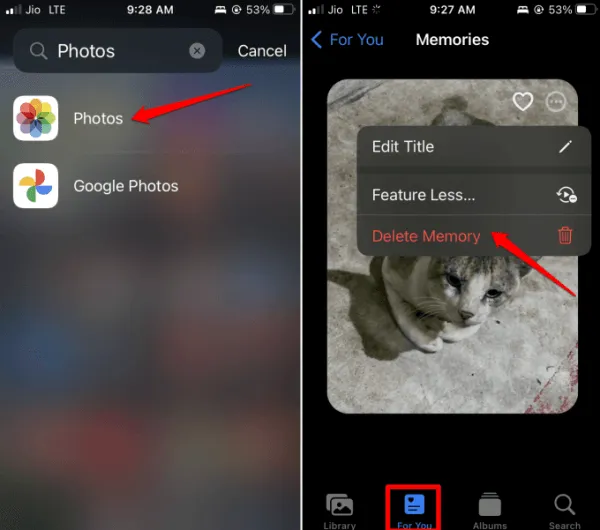
Questions fréquemment posées (FAQ)
1. Où trouver des souvenirs sur mon iPhone ?
Accédez à l’application Photos > appuyez sur Pour vous > Sous Souvenirs , appuyez sur Tout afficher pour afficher tous les souvenirs.
2. Comment fonctionnent les souvenirs sur l’application Photos ?
Les souvenirs sont diffusés sous forme de vidéo composée de photos prises sur la même chronologie dans le passé. Les souvenirs représenteront n’importe quelle personne, animal de compagnie, lieu ou événement.
3. Les photos et souvenirs de l’iPhone consomment-ils de l’espace de stockage ?
Oui. Comme les images des souvenirs sont présentées collectivement sous forme de vidéo, elles occuperont plus d’espace de stockage interne que les images.
4. La suppression des souvenirs de l’iPhone peut-elle supprimer la photo de l’iPhone ?
Non, même si vous supprimez les souvenirs, les photos originales resteront sur votre appareil jusqu’à ce que vous décidiez de les supprimer.
Emballer
Désormais, vous pouvez facilement désactiver les souvenirs de votre iPhone ou restreindre ses notifications. Comme vous l’avez vu, supprimer les souvenirs peut économiser plus d’espace sur le stockage du téléphone, et les photos originales restent en sécurité. J’espère que ce guide vous a été utile.




Laisser un commentaire